Як режим сумісності допомогти мені виправити проблеми app windows
Режим сумісності
Windows, що не буде автоматично оновлювати безліч додатків, які використовуються, щоб правильно працювати на старих версіях Windows. Режим сумісності дозволяє запускати додатки, які вимагають більш стару версію, і проста у використанні, коли це необхідно. Спроба запуску старих програм без режиму сумісності може викликати проблеми з операціями і навіть може уповільнити або аварійно завершити роботу системи. Ось як ви можете запускати старі програми на новій версії Windows, без проблем.
Функція переходу в режим сумісності
Використання режиму сумісності для запуску деяких програм легко, і може бути налаштований для роботи тільки з тими, які цього потребують. Зверніть увагу, що параметри сумісності не повинні бути використані для застарілого антивірусного програмного забезпечення. Завжди бажано мати оновлений антивірусне програмне забезпечення для захисту вашого комп'ютера від новітніх інтернет-загроз.
Використання майстра сумісності є одним з варіантів використання, який щодо керувалися. Просто виконайте наступні дії для запуску багатьох старих програм на Windows XP або пізніших версій.
Майстер сумісності програм можна відкрити наступним чином:
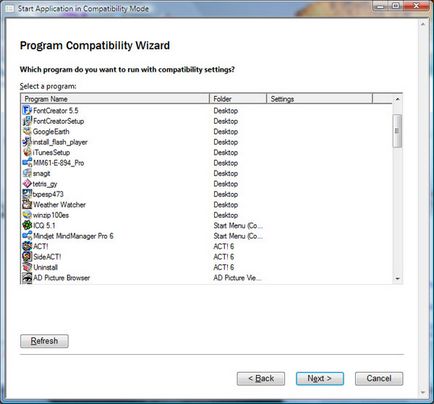
Майстер сумісності програм дозволяє вибрати. яку програму ви хочете повернутися з з повного списку.
Або, щоб включити режим сумісності безпосередньо для окремих додатків:
- Знайти каталог установки для кожної програми, як правило, знаходиться в папці Program Files у вашій C: диск
- Клацніть правою кнопкою миші на файл .exe в папці програми
- Натисніть кнопку Властивості в меню
- У вікні властивостей, які повинні придумати, там буде кілька вкладок у верхній частині з різними етикетками. Перейдіть на вкладку Сумісність, яка буде на правій вкладці Загальні
- На вкладці Сумісність буде ящик під назвою Режим сумісності. У ньому буде прапорець, і понад те, що він буде просити, якщо ви хочете запустити режим сумісності для цього додатка
- Встановіть прапорець, щоб включити режим сумісності і яку операційну систему ви хочете запустити його. Якщо ваша операційна система Vista, і програма для XP, виберіть XP в списку операційних систем на вибір
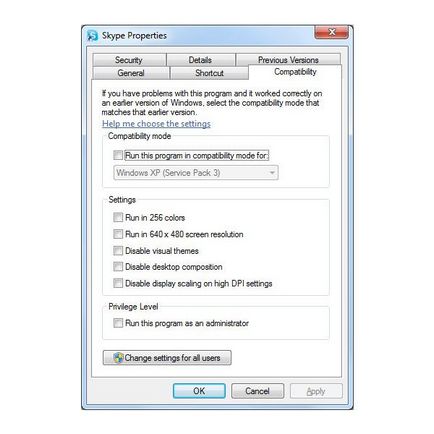
Це те. що вікно режиму сумісності буде виглядати для окремих програм.
Інструмент сумісності для веб-сторінок також доступна. Браузери, такі як Internet Explorer, включають, в правій частині рядка URL, невелика кнопка, яка дозволяє включити режим сумісності. Це корисно для сайтів, які потребують більш стару версію IE, щоб розглядати належним чином. Кнопка буде виглядати як невелике зображення сторінки розірвав навпіл. В іншому випадку, він може бути доступний в меню інструментів, де його настройки також можуть бути змінені вручну.
Інструмент режим сумісності є одним із способів вам не потрібно турбуватися про програми стає повністю застарілою після вашої покупкою. Багато з них до цих пір можуть добре працювати без ризику краху системи або інших питань, що виникають, допомагаючи вам в повній мірі використовувати з вашого ПК і заощадити гроші на оновлення продуктів, які не повинні бути куплені.